Замена сервера записи
Если в работе сервера записи возникли проблемы, и его требуется заменить новым сервером с параметрами старого сервера записи:
- Получите идентификатор старого сервера записи:
- Перейдите в раздел Серверы записи и выберите старый сервер записи на панели Обзор.
- Откройте вкладку Хранилище.
- Нажмите и удерживайте клавишу CTRL и выберите вкладку Сведения.
- Скопируйте идентификатор сервера записи в нижней части вкладки Сведения. Копируйте только сам номер, без слова ID.
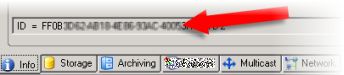
- Замените идентификатор сервера записи на новом сервере записи:
- Остановите службу Recording Server на старом сервере записи, а затем измените значение параметра Тип запуска на Отключена в разделе Службы Windows.
Очень важно не допустить одновременного запуска двух серверов записи с одинаковыми идентификаторами.
- На новом сервере записи запустите Проводник и перейдите к C:\ProgramData\Milestone\XProtect Recording Server или папке, в которой находится сервер записи.
- Откройте файл RecorderConfig.xml.
- Удалите идентификатор (ID), указанный между тегами <id> и </id>.

- Вставьте скопированный идентификатор сервера записи между тегами <id> и </id>. Сохраните файл RecorderConfig.xml.
- Откройте реестр: HKEY_LOCAL_MACHINE\SOFTWARE\Wow6432Node\VideoOS\Recorder\Installation.
- Откройте раздел RecorderIDOnMachine и замените старый идентификатор сервера записи новым идентификатором.
- Зарегистрируйте новый сервер записи на сервере управления. Для этого нажмите значок Recording Server Manager на панели задач правой кнопкой мыши и выберите Зарегистрировать. Дополнительные сведения приведены в разделе Регистрация сервера записи.
- Перезапустите службу Recording Server. После запуска службы Recording Server к ней будут применены все настройки из старого сервера записи.

